
冰点还原精灵
中文- 软件大小:29.57 MB
- 更新日期:2019-08-02 09:57
- 软件语言:简体中文
- 软件类别:备份恢复
- 软件授权:免费版
- 软件官网:待审核
- 适用平台:WinXP, Win7, Win8, Win10, WinAll
- 软件厂商:

软件介绍 人气软件 下载地址
冰点还原精灵是由Faronics公司出品的一款功能非常强大的系统还原工具软件,它可自动将系统还原到初始状态,保护系统不被更改,能够很好的抵御病毒的入侵以及人为的对系统有意或无意的破坏;使用该应用程序,可以帮助用户让其电脑坚不可摧,在使用过程中,用户操作失误产生的错误,可以被清洗的非常干净;只需一键重启即可恢复电脑原始状态,可以大幅度提高员工工作效率;小编今天为大家带来的该款程序是一款附带注册序列号的程序,可以通过详细的教程将程序完成,强大又实用,需要的用户可以下载体验

应用介绍
冰点还原精灵是由Faronics公司出品的一款功能非常强大的系统还原工具软件,它可自动将系统还原到初始状态,保护系统不被更改,能够很好的抵御病毒的入侵以及人为的对系统有意或无意的破坏,还原精灵的安装更不会影响硬盘分区和操作系统。冰点还原精灵可以轻松安装、动态保护、实时瞬间恢复,操作简单,如果安装了DeepFreeze的系统,无论进行了安装文件,还是删除文件、更改系统设置等操作,计算机重新启动后,一切将恢复成初始状态。同时,用户的数据可以安全储存在网络驱动器上或是放在ThawSpace中,以在重启间隔之中保留在本地,这有助于机器平滑高效的运行,同时能够提高您的电脑运行时间,增加用户工作效率。尤其是冰点还原的集中式管理功能,通过一个中央控制端点即可实现对所有终端上的Deep Freeze冰点还原进行操作,自定义、部署和管理均不在话下,让您能够坐享其成。该软件适用于网吧、机房等使用人群众多,对系统使用和改变的频率很高的工作环境。无论你的系统被更改成什么状态,使用DeepFreeze都可以使你的系统、分区、磁盘恢复到你所设定的最佳状态。

软件功能
1.自定义配置功能
为企业量身定制的Deep Freeze冰点还原软件,使用起来非常简单方便,利用冰点还原的配置管理工具,您可以指定多个密码,选择要冻结的驱动器,创建要储存数据的ThawSpace,计划维护,以及设定高级网络。您还可以根据不同的配置创建多个自定义安装包。
2.轻松部署
除了将Deep Freeze冰点还原放在您的映像解决方案中一道部署之外,您还可以使用我们的Deep Freeze冰点还原的MSIPackager来把当作.exe或.msi文件在本地安静安装进行部署。 您也可以使用控制台中进行部署。
3.集中式管理
让企业对于Deep Freeze冰点还原的部署、配置、管理变得易如反掌。您所需要使用的就是功能强大的Enterprise Console或软件免费内置的Core Console。您还可以使用功能完善的内建命令行界面,在流行的桌面管理系统——如Microsoft SCCM、Dell KACE、Spiceworks和Symantec Altiris——中管理Deep Freeze。
4.增加安全防护
Deep Freeze冰点还原保护您的主引导记录(MBR)不受rootkit注入感染,让您的安全防护坚不可摧。自定义代码能保证所有未经许可的“管理员”无法访问或控制运行了Deep Freeze冰点还原的电脑。管理员可以分配多达15个密码,也可以生成一次性密码,在工作站上登录并使用一次之后即告作废。
5.系统自动更新
有了软件之后系统自动安装更为简单。如今就算电脑已处于冻结状态,您还可以自动下载Windows更新。这些已缓存的更新文件会在电脑转入溶解状态时立刻应用,意味着Windows Update的进程会更为快速。再也不用单独设置什么维护期限完成时间了,现在它能够检测更新的完成时间,并在更新完成后自动将电脑转回冻结模式。
6.安全保留数据
系统只要不受重启影响,就可以通过将用户和应用程序数据重定向至位于非系统或网络驱动器上储存位置实现。您也可以创建称为“ThawSpaces”的虚拟储存驱动器——完全由您决定。保留在ThawSpace或溶解驱动器中的数据在重启的时候不会抹除,即便电脑处于冻结状态也是一样。您还可以试用免费的Faronics Data Igloo来实现数据的重定向,达到储存的目的。
软件特色
1.安装简单,易于使用:安装过程无需复杂操作,根据提示安装重启即可
2.保护你的系统不受感染:无论你对系统进行何种操作,重启之后还原至安全状态!
3.提供密码保护的完整安全体系:你可以设定密码防止他人误操作
4.支持FAT,FAT32的,NTFS的,基本和动态磁盘 ;支持多个磁盘和分区
5.全面支持Windows 2000、XP、Vista、Windows 7
6.支持多重引导环境、多用户切换、支持SCSI,ATA硬盘,SATA和IDE硬盘驱动器
注册密匙
37CCT36A- CF9RYU0E-84SYSIR7-MMB461SH-S4NSELLA
7Q4N1W4S-QVT7ZQTE-A2VVFD4L-EFV0DQHL-1FYXQCRA
DYDHZJFA-NSNVKQFL-QX8K0SKL-SQ7CCG7E-XFM4KF2S
安装步骤
1、首先鼠标双击右键下载并解压软件数据包后,得到对应用的程序安装文件
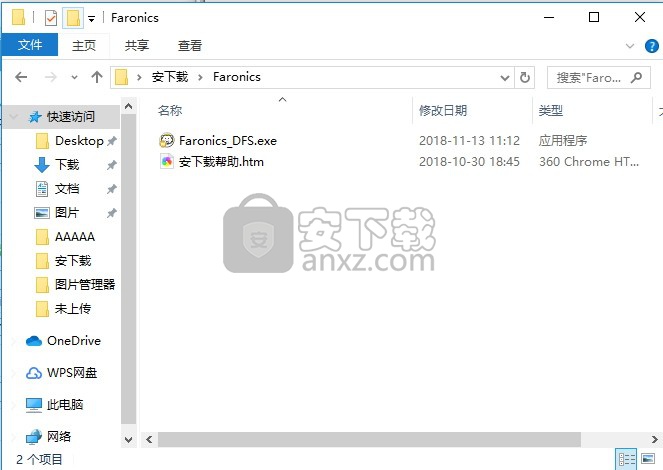
2、解压之后直接用鼠标双击“DFStdInstall_WMs.exe”打开进入安装向导,点击“下一步”
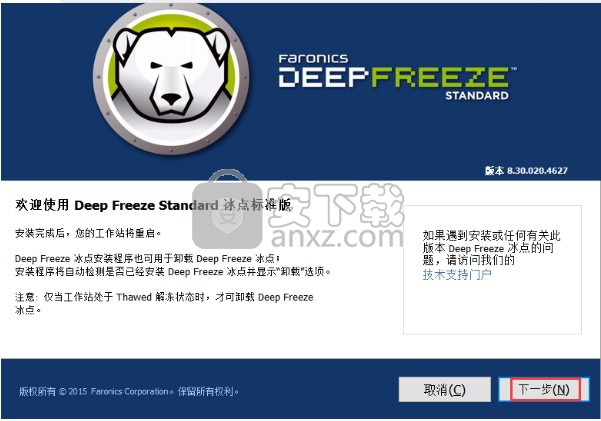
3、然后我们阅读软件安装协议,并点击我“接受相关许可协议”
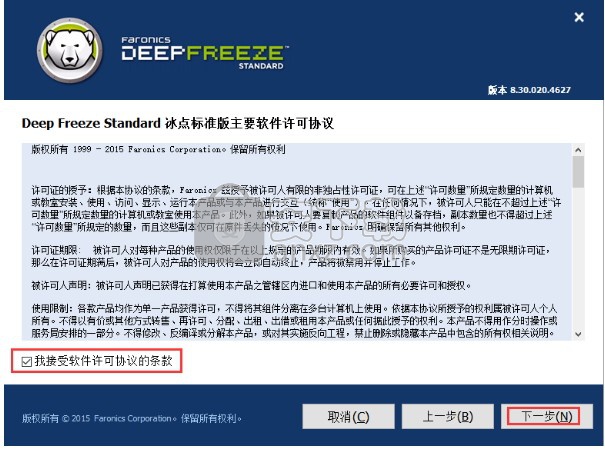
4、之后我们勾选使用评估版,不过注意的是需要输入许可证密钥,之后点击下一步
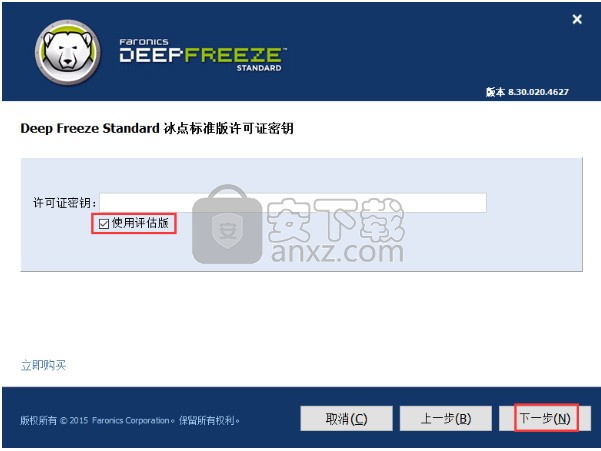
5、将小编为大家推荐的注册码复制到安装框中,点击下一步
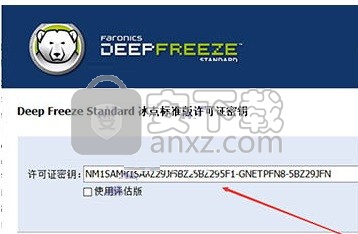
6、用户可以通过在安装过程中是否存在提示,如果秘钥无效,软件会提示
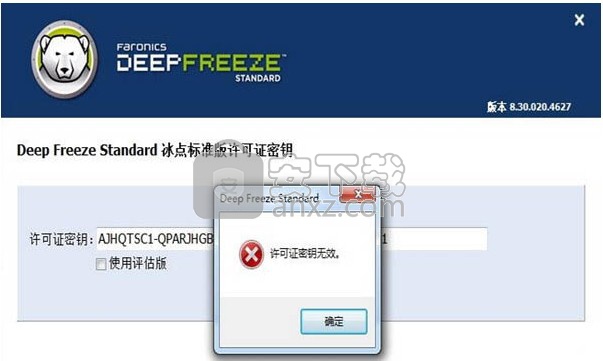
7、如果正确,则可以正常下一步完成软件激活
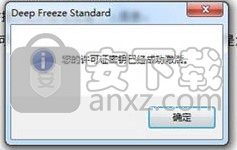
8、然后进行软件冻结的驱动器配置设置,软件状态选择Thawed,勾选保持新发现的硬盘驱动器为Thawed解冻状态。始终解冻外置硬盘驱动器,勾选USB和IEEE 1394(FireWire)选项,点击下一步
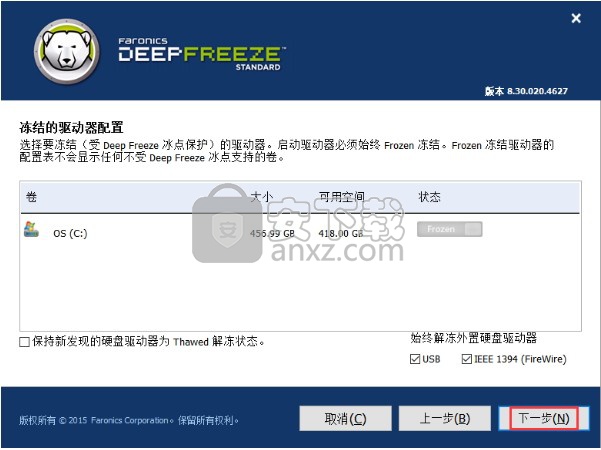
9、现在准备安装主程序。点击“安装”按钮开始安装或点击“上一步”按钮重新输入安装信息
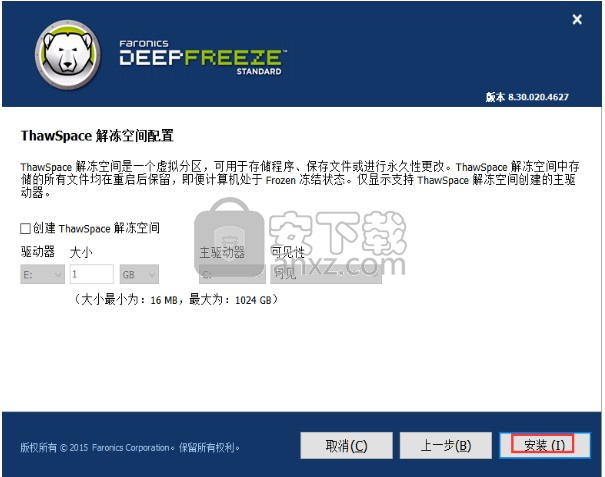
10、等待应用程序安装进度条加载完成即可,需要等待一小会儿
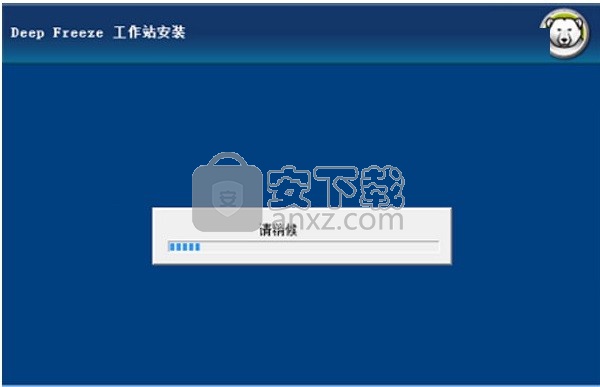
11、重启后运行软件即可完美永久使用
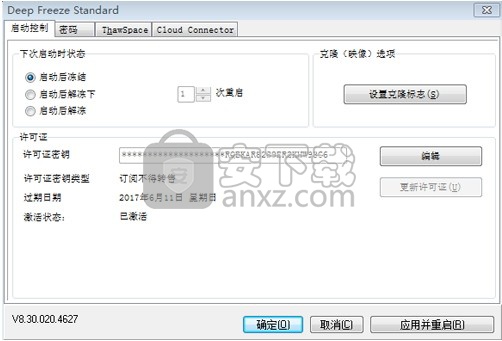
说明
完成以上操作步骤即可将应用程序完成

使用说明
1、选择需要冰冻的C盘,需要保护系统选择C盘,点击下一步进行安装,安装完成后会重启电脑。
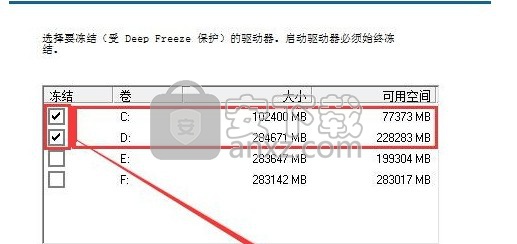
2、电脑重启后在桌面的右下角会有一个小图标,左手按住键盘左下角的SHIFT键,右手持鼠标双击这个图标,才能召唤出冰点还原精灵的设置界面。
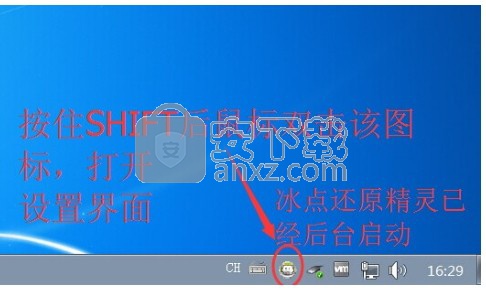
3、进入到冰点还原精灵的设置界面,在这里可以设置密码,选择下次开机是否解冻。
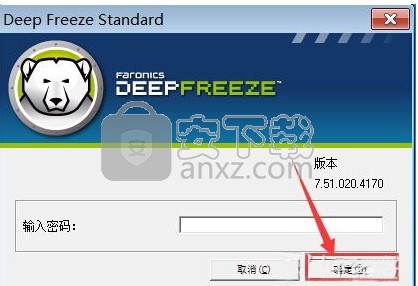
4、如果要安装软件,请先设置里选择重启解冻电脑,安装安装软件,最后在选择重启冻结电脑。
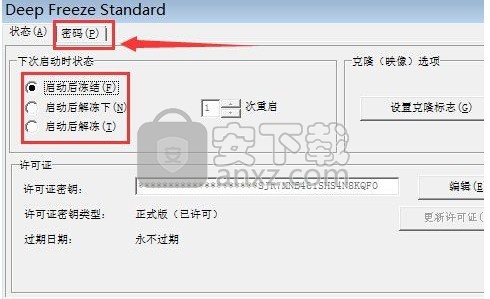
5、电脑重新启动后,电脑重新又变干净了

卸载方法
1、首先将软件进行解冻操作,然后重启电脑,重启之后可以看到的软件图标上多了一个红色的叉叉,表示现在冰点软件已经被解冻了,没有任何作用了;
2、此时再点击冰点还原应用图标(就是之前安装软件的图标,安装和卸载都是一个图标),弹出的对话框中原本的安装界面就会变成卸载的界面;
卸载教程
一、切换冰点还原至解冻状态
1.直接双击冰点还原的安装包进行反安装(卸载)
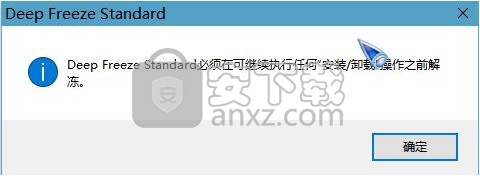
2.使用键盘快捷键(Ctrl+Shift+Alt+F6)启动冰点还原,或者按住Shift并双击任务栏中冰点还原的图标,输入密码并点击确定
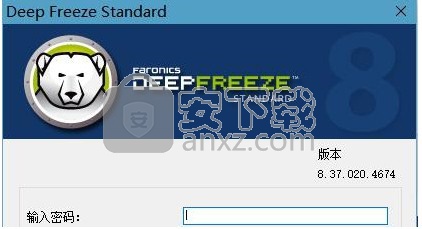
3.选择“启动后解冻”,并点击确定。
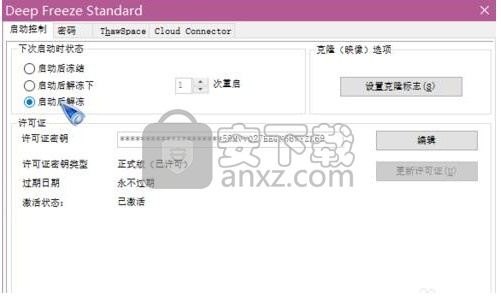
4.重启计算机之后即可进入解冻状态
5.或者直接点击“应用并重启”,弹出的确认对话框,选择“是”
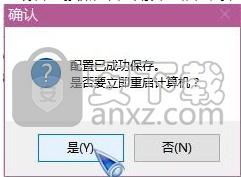
二、解冻状态下进行卸载
1.重启后,任务栏冰点还原图标变成了解冻状态

2.双击冰点还原安装包进行(反安装)卸载

3.接下来冰点会自行进行卸载并重启
4.重启后冰点就彻底卸载干净了
常见问题
冰点还原精灵怎么打开?
1:CTRL+ +ALT 再按F6
2:在任务栏右边有个冰点还原的标志,按住SHIFT再双击它就可以进入
冰点还原精灵密码忘了怎么办?
去百度上搜索一个“清除冰点还原精灵密码”的软件不用安装点开可用,点击“清除密码”按钮即可
冰点还原精灵如何关闭?
题关闭方法SHIFT+CTRL+ALT+F6弹出窗口后输入密码,ok选那个除了clon和password的选项我记不清了然后,选第三个,重启电脑这样就关闭了
冰点还原精灵怎么卸载
1、在任务栏右边冰点还原图标上,按住键盘的SHIFT加鼠标左键,或者按住ctrl加alt加SHIFT加F6,都可以打开冰点还原。
2、然后输入密码,如果没有密码可以跳过密码,直接确定。
3、选择启动后解冻,然后选择应用并重启
4、重启后,冰点还原图标会出现红叉。证明已经可以卸载了
5、卸载前的准备工作已经做好了,接下来找到冰点还原安装包,双击打开它(如果不是解冻状态,是打不开它的)。
6、如果不知道安装包在哪,可以点击电脑的开始菜单,选择搜索,在全部或部分文件名输入冰点还原,进行搜索文件
7、之后就可以轻松的卸载冰点还原精灵了
冰点还原精灵怎么设置
删除方法
1、按ctrl+AIt+shift+F6呼出界面,如果你没修改,密码为空,进入软件设置界面。
2、选择第三项,即放弃保护,计算机重启。
3、重启后冰点图标红x,说明冰点已经没有保护硬盘了。
4、运行冰点原程序,会出现删除选项,点击下一步删除......
修改密码
按ctrl+AIt+shift+F6呼出冰点,再以下对话框输入原始密码,然后再选项重选择 password这项在以下对话框重复输入两次密码即可
添加文件
1、如果要添加被保护文件:按ctrl+AIt+shift+F6呼出冰点,在下面对话框 输入你设定的管理密码
2、选第三项 BOOT Thawed 不保护系统
3、然后确认重启,重启后此时电脑右下角会出现红色闪烁的图标,这意味着你的电脑将不在保护之下所以你在受保护硬盘上的任何操作都是不受保护的,然后添加你所需要的文件,然后按ctrl+AIt+shift+F6呼出冰点
4、输入管理密码,选第一项 BOOT Frozen 保护系统,
5、重启,此后冰点继续开始保护系统
使用冰点还原精灵之后什么情况重启会消失
◆安装新软件
◆卸载软件
◆删除文件夹、文件及其他任何东西
◆强行关机或复位重启(开机不会出现扫描程序)
◆病毒感染
◆更改桌面及背景
◆更改注册表
◆格式化硬盘
◆各种粗暴的破坏
人气软件
-

goodsync enterprise 11中文 41.8 MB
/简体中文 -

Lenovo OneKey Recovery(联想一键数据恢复) 279.85 MB
/英文 -

RollBack Rx(系统还原软件) 56.1 MB
/简体中文 -

冰点还原精灵企业版(Deep Freeze Enterprise) 30.3 MB
/简体中文 -

Acronis True Image2020(系统数据还原工具) 479.88 MB
/简体中文 -

FileGee企业版(FileGee企业文件同步备份系统) 6.3 MB
/简体中文 -

O&O DiskImage Pro(磁盘镜像制作工具) 90.3 MB
/简体中文 -

AOMEI OneKey Recovery(傲梅一键恢复) 18.7 MB
/简体中文 -

Symantec Norton Ghost 9.0 汉化注册版 0 MB
/简体中文 -

冰点还原精灵 v8.30 中文注册版 37.00 MB
/简体中文


 优效日历(win10自带日历改良版) 2.4.4.6
优效日历(win10自带日历改良版) 2.4.4.6  Echosync(文件夹同步备份软件) v7.0.0.1
Echosync(文件夹同步备份软件) v7.0.0.1  SoftwareNetz Document Archive(文档备份软件) v1.51
SoftwareNetz Document Archive(文档备份软件) v1.51  Acronis True Image 2019(电脑备份软件) 附安装教程
Acronis True Image 2019(电脑备份软件) 附安装教程  ABC Backup Pro(电脑数据备份) v5.50 中文
ABC Backup Pro(电脑数据备份) v5.50 中文  acronis true image 2014(备份还原软件) v17.0.0.1722 中文
acronis true image 2014(备份还原软件) v17.0.0.1722 中文 











